写真加工なしでリアルな日常を共有できるSNSアプリ「BeReal(読み方:ビリール。通称:ビーリアル)」
BeRealを利用するには、アカウント登録が必要です。しかし、何らかのトラブルにより、登録が正常に完了できないことがあります。
この記事では、BeRealの登録ができない原因と対処法を解説します。
目次
BeRealの登録ができない原因
BeRealの登録ができない場合、下記のような原因が考えられます。
<主な原因>
- BeRealの登録方法を間違えている
- スマホの通信状態に問題がある
- BeRealアプリのバグ・不具合
- スマホのバグ・不具合
- BeReal側の障害
原因によって、やるべきことが変わってきます。不具合内容をよく確認し、状況に適した対応を取るようにしましょう。
BeRealの登録ができない時の対処法
BeRealの登録ができない時の原因別の主な対処法を確認してみましょう。
| 原因 | 主な対処法 |
| BeRealの登録方法を間違えている | BeRealの登録方法を再確認する |
| 通信状態が悪い | 通信状態を改善する |
| BeRealアプリのバグ・不具合 | BeRealアプリを再起動する、アップデートする、再インストールする |
| スマホのバグ・不具合 | スマホを再起動する、バックグラウンドで起動中のアプリを終了する、内部ストレージの空き容量を確保する |
| BeReal側の障害 | BeRealの障害情報を確認する |
登録途中でエラーが表示したり、ある画面から進めなくなったりする場合は、下表の状況別の主な対処法を参考にしてみてください。
| 状況 | 主な対処法 |
| 名前の登録画面から進めない | 名前を2文字以上で作成する |
| SMSが届かない | SMSを受信できる契約か確認する、携帯電話番号や国番号を間違えていないか確認する |
| 生年月日の画面から進めない | 生年月日に間違いがないか確認する(13歳未満は登録できない)、日が一桁の場合は01などと入力する(2=02、3=03) |
| ユーザー名の入力画面から進めない | 3~20文字でユーザー名を作成する |
| Bad Requestとエラーが表示する | 暦法を西暦(グレゴリオ暦)に変更する |
| 通知を押しての画面から進めない(通知が来ない) | サイレントモードをオフにする、おやすみモードをオフにする、BeRealの通知をオンにする |
| インターネット接続がオフラインのようですとエラーが表示する | 通信状態を改善する |
※動作確認環境:iPhone 14 Pro(iOS16.4.1)、Pixel 6a(Android13.0)、BeRealアプリ iOS版Ver.0.36.3&Android版Ver.0.65.1
BeRealの登録方法を再確認する
BeRealのアカウント登録をするには、SMS認証を行う必要があります。
SMSを受信できる携帯電話番号を準備してから行ってください。
※下記は、Androidでアカウント登録した時の操作手順です。iPhoneもほとんど同じなので参考にしてください。
<BeRealの登録方法>
- BeRealアプリを開きます。
- アプリの説明を読み、画面下にある【続ける】をタップして進めていきます。最後のページで【始めよう】をタップします。(※説明を飛ばしたい場合は、右上にある【スキップ】をタップしてください)
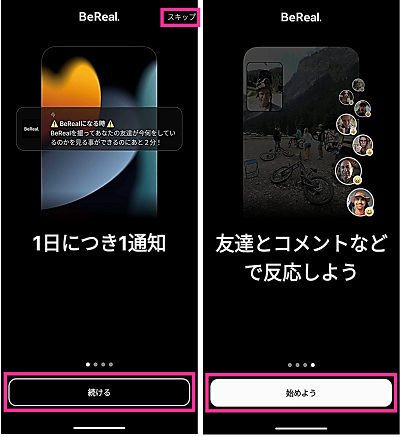
- BeRealで使用する名前を入力して【続ける】をタップします。
- 生年月日を入力して【続ける】をタップします。
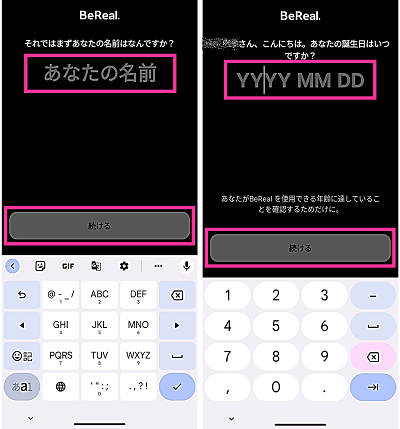
- 携帯電話番号を入力して【続ける】をタップします。
- 【了解】をタップします。
- 認証コードを入力します。
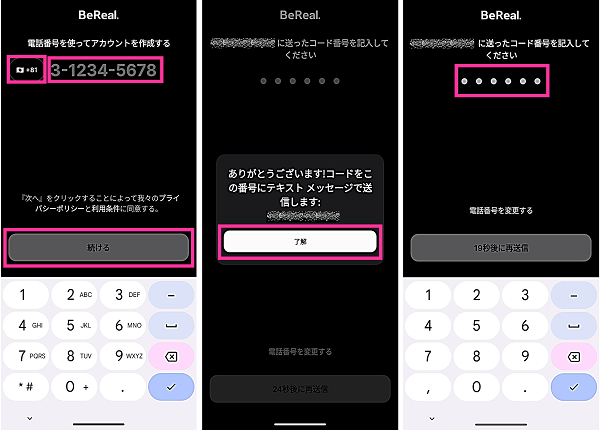
- ユーザー名を入力して【続ける】をタップします。
- 連絡先から友達を探したい場合は【続ける】をタップして進めます。連絡先から友達を探さない場合は【スキップ】をタップします。
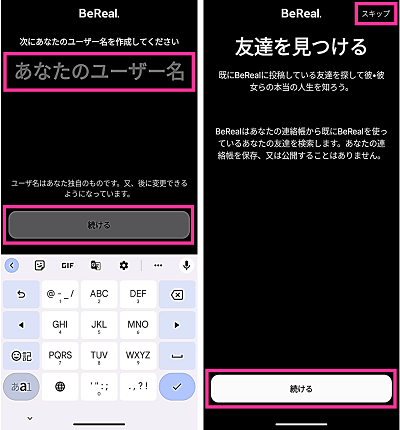
- 通知の許可を求められたら【許可】をタップします。
- 画面上に表示した【BeRealからの通知】をタップします。
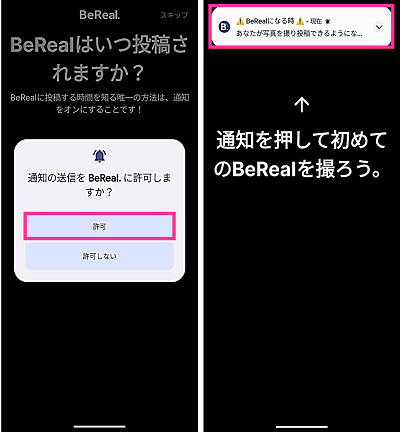
- カメラ(写真と動画)撮影の許可を求められるので【アプリの使用時のみ】をタップします。
- 【シャッターボタン】をタップして撮影します。
- 必要に応じて、公開範囲や位置情報を設定して【送る】をタップします。撮り直したい場合は、【×】をタップします。
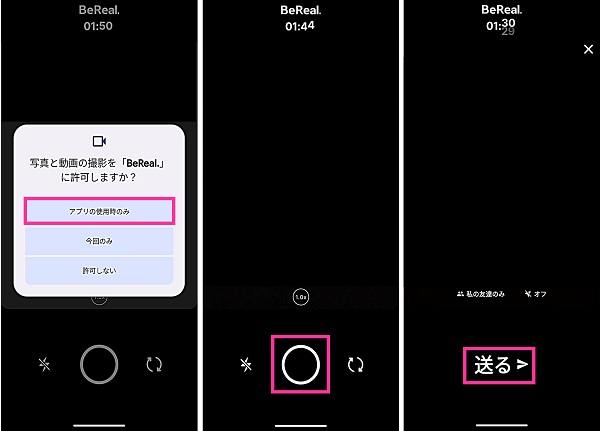
iPhone:西暦(グレゴリオ暦)に変更する
iPhoneからの登録の際に、ユーザー名の入力画面で「Bad Request」のエラーメッセージが表示して、先に進めなくなることがありました。
私の場合は、もともと暦法が「和暦」になっていたのですが、「西暦(グレゴリオ暦)」に変更することで解決することができました。
<iPhoneで暦法を西暦(グレゴリオ暦)に変更する方法>
- 設定アプリを開きます。
- 【一般】をタップする。
- 【言語と地域】をタップする。
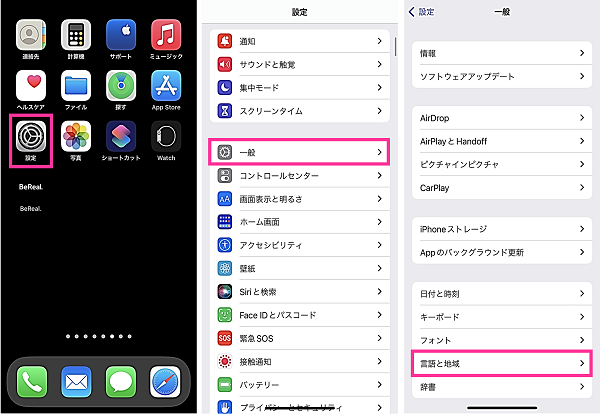
- 【暦法】をタップする。
- 【西暦(グレゴリオ暦)】をタップする。
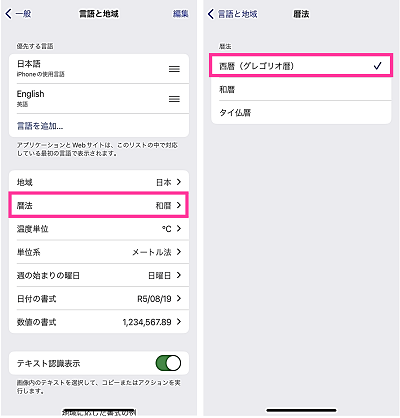
通信状態を改善する
BeRealの登録をするには、インターネットに接続できる環境で行う必要があります。
通信できない状態、あるいは不安定な状態にある場合は、途中でエラーになり進めなくなる可能性があります。
例えば、iPhoneでインターネットに接続できない状態で登録をしたら、ユーザー名の登録画面で「インターネット接続がオフラインのようです。」といったエラーメッセージが表示されて先に進めなくなりました。
通信状態に問題がある場合は、安定した通信ができる状態にしてから、インターネットに接続するようにしましょう。
<主な対処法>
- 接続する回線を切り替える(モバイル回線とWi-Fi回線を変えるなど)
- 電波が不安定な場合、電波受信が強い場所に移動する
- データ容量が決まったプランを契約している場合、高速データ容量が残っているか確認する
- Wi-Fiルーターとモデムを再起動する
- 接続中の回線に障害がないか確認する
- 機内モードやモバイル通信など、スマホの通信に関する設定を確認する
BeRealアプリを再起動する
BeRealアプリの動作不良により、アカウント登録ができなくなる場合があります。
BeRealアプリで一時的に不具合が発生しているのであれば、BeRealアプリの再起動により改善する可能性があります。
<iPhoneの場合:BeRealを再起動する方法>
- 画面下から上にスワイプして、そのまま画面から指を離さずに止めます。そして、Appスイッチャーが表示されてから指を画面から離します。※1
- 【BeRealのプレビュー】を上にスワイプします。
- ホーム画面に戻して【BeReal】をタップします。
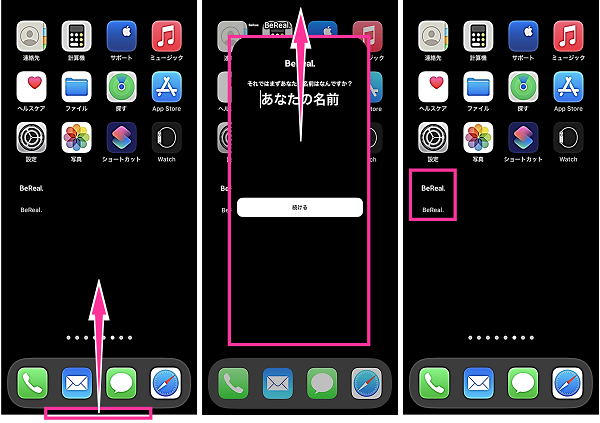
※1:ホームボタン搭載機種(iPhone SEなど)は、【ホームボタン】を2回連続で押す。
<Androidの場合:BeRealを再起動する方法>
- 画面下から上にスワイプして、そのまま画面から指を離さずに止めます。そして、マルチタスク画面が表示されてから指を画面から離します。※2
- 【BeRealのプレビュー】を上にスワイプします。
- ホーム画面やアプリ一覧画面にある【BeReal】をタップします。
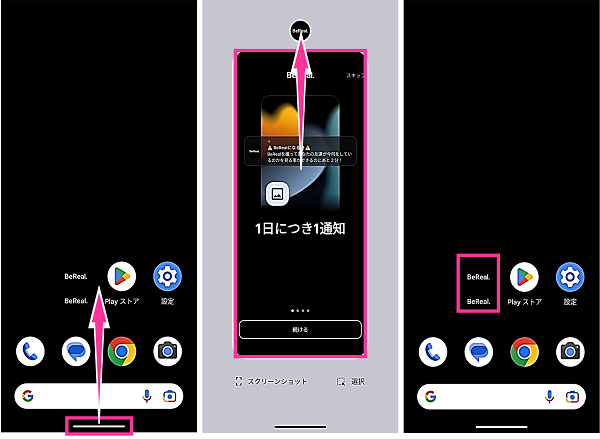
※2:使用機種やシステムナビゲーションの設定によっては【マルチタスクボタン】をタップ。
BeRealアプリをアップデートする
現在インストール済みのBeRealアプリのバージョンに問題があることにより、アカウント登録ができなくなっていることが考えられます。
使用中のバージョンに問題がある場合は、最新バージョンにアップデートして改善を図りましょう。
不具合修正済みのバージョンにアップデートすることにより、不具合解消を期待できます。
<iPhoneの場合:BeRealをアップデートする方法>
- App Storeを開きます。
- 右下にある【検索】をタップして、「BeReal」を検索します。

- 【BeReal】をタップします。
- BeRealのバージョン情報を確認して【アップデート】をタップします。
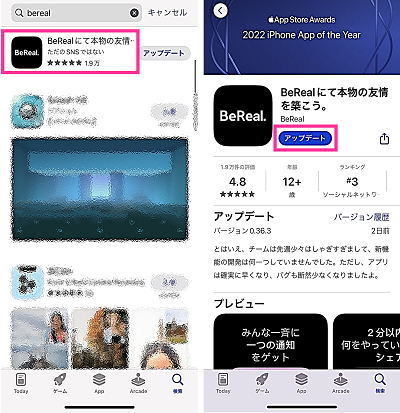
<Androidの場合:BeRealをアップデートする方法>
- ホーム画面やアプリ一覧画面にある【BeRealのアイコン】を長押しします。
- メニューの中にある【ⓘ(アプリ情報)】をタップします。
- 下の方にある【アプリの詳細】をタップします。
- BeRealのバージョン情報を確認して【更新】をタップします。
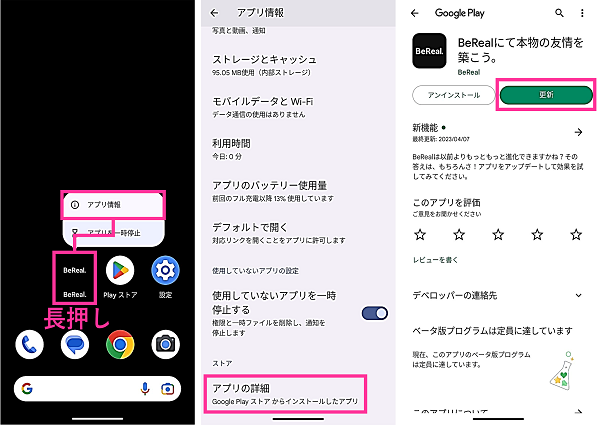
スマホを再起動する
スマホ本体の不具合で動作が不安定になったり、インターネットに接続できなくなったりと、何らかの問題が発生し、その影響でBeRealの登録ができないことがあります。
このような場合は、スマホ本体(システム)の再起動をすることで解消する可能性があります。
<iPhoneの場合:システムを再起動する方法>
- iPhone本体の左右側面にある【サイドボタン】と【音量を下げるボタン】の2ボタンを同時に長押しします。※3
- 電源メニューの中にある【電源オフのスライダー】を右端までスライドします。
- iPhoneの電源が切れたら、iPhone本体の右側面にある【サイドボタン】を長押しします。

※3:ホームボタン搭載機種(iPhone SEなど)は、【電源ボタン】のみを長押し。
<Androidの場合:システムを再起動する方法>
- スマホ本体の右側面にある【電源ボタン】を長押しします。※4
- 電源メニューの中にある【再起動】をタップします。

※4:使用機種や電源ボタンの設定によっては【電源ボタン】と【音量を上げるボタン】を同時押し。
BeRealの障害情報を確認する
BeReal側のサーバーやシステムで障害が発生していることが原因で、登録ができなくなっているかもしれません。
まずは、BeRealの公式Twitterアカウント(@BeReal_App)で障害についての投稿がないか確認してみましょう。
公式情報が見つからない場合は、TwitterやYahooリアルタイム検索で「BeReal 登録できない」などの不具合に関するキーワードを入力して調べてみましょう。他のユーザーの不具合情報を探すことができます。
障害が起きているようであれば、復旧するまでしばらくお待ちください。公式から障害について発表されている場合は、公式の案内に従い対応するようにしましょう。
BeRealに問い合わせる
他の対処法を試しても、不具合が解消されない場合は、BeRealサポートに問い合わせてみましょう。
問い合わせ先のメールアドレスは、「contact@bere.al」です。
ご自身の環境(使用機種、OSバージョン、BeRealのバージョン)と不具合内容(発生状況やエラー画面のスクショなど)を記載してメールを送信してみましょう。
返事は「BeReal Support」から英語で返ってくるようです。私が問い合わせた時は、日本語で内容を書いて送りましたが、英語での返信でした。

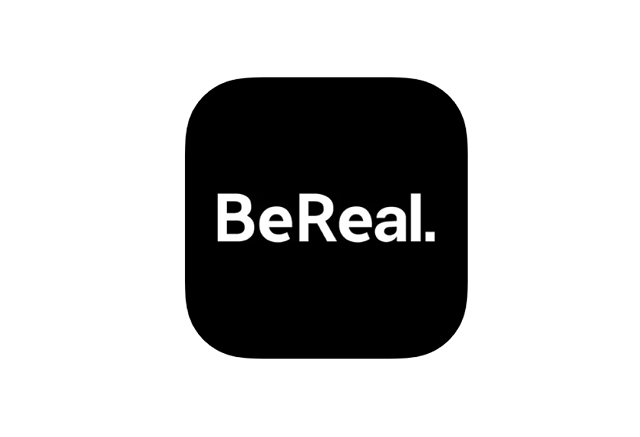




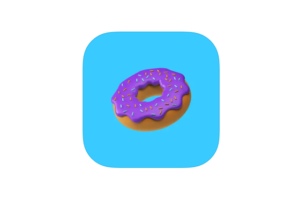

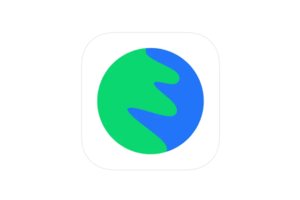
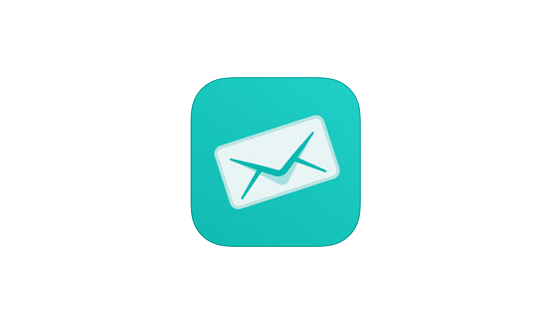





コメントを残す